лайфхаков для iPhone, которые сделают вашу жизнь проще Частью его привлекательности является элегантный дизайн и быстрая функциональность. Но помимо этого, у него так много других применений, которые делают его еще более захватывающим.
Подписание документов, скрытие неиспользуемых приложений, стирание текста дрожанием руки и фотосъемка, когда память уже заполнена: вот несколько лайфхаков с iPhone, о которых вы не знали.
1.
Скриншот длинной веб-страницы за один разЕсли вы боретесь с несколькими скриншотами одной и той же веб-страницы, этот лайфхак для вас.
Когда вы делаете снимок экрана на своем iPhone, в левом нижнем углу экрана появляется миниатюра для аннотации. Коснитесь этого, чтобы развернуть его на весь экран, и вы увидите «параметр полной страницы». Затем вы можете выбрать всю веб-страницу с помощью скользящего инструмента справа.
2. Подписывайте документы Теперь вы можете подписывать документы без ручки или принтера в цифровом виде на вашем iPhone.
Сделайте снимок экрана документа и коснитесь миниатюры в левом нижнем углу экрана, чтобы добавить аннотацию. В правом нижнем углу нажмите знак «плюс», и вы увидите опцию «подпись». Коснитесь его, чтобы создать подпись и добавить ее в документ, перетащив, изменив размер и сохранив.
Объявление
3. Заглушить неизвестных абонентов Неизвестные номера звонят вам в неловкое время? Этот удобный трюк заставит их замолчать навсегда.Откройте настройки на своем iPhone, перейдите в «Телефон» и включите «Отключить неизвестных абонентов». После того, как это будет включено, любой номер, которого нет в ваших контактах, будет направлен непосредственно на голосовую почту. Беззвучное уведомление сообщит вам, что звонок отключен, и вы сможете просмотреть номер в списке последних звонков.
4. Создайте экстренный контакт Этот трюк с iPhone позволяет связаться с нужным человеком, если вы оказались в опасности.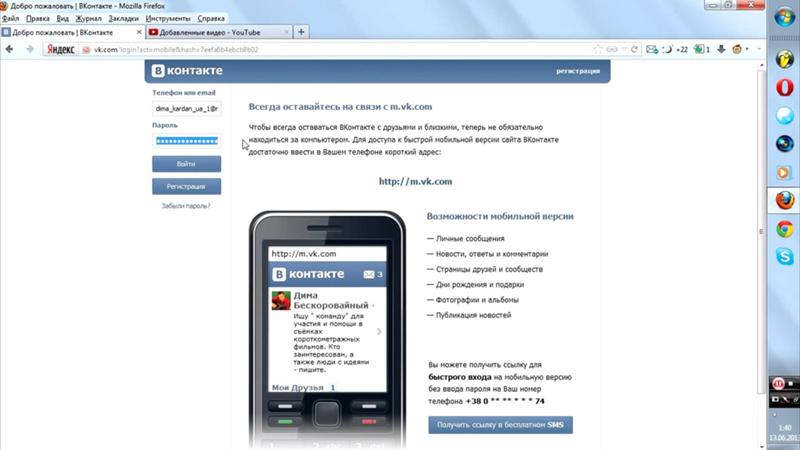
Во-первых, убедитесь, что ваши самые важные люди сохранены в ваших контактах. Перейдите в приложение «Здоровье», коснитесь своего профиля пользователя и перейдите к «Медицинскому удостоверению», «Изменить» и «Добавить экстренные контакты». Это позволит вам добавить экстренный контакт, и рядом с его именем в ваших контактах появится красная звездочка.
Вы можете отправить им сигнал SOS, удерживая нажатой кнопку питания и одну из кнопок громкости, и оповещение будет отправлено в службы экстренной помощи, а также вашим контактам для экстренных случаев.
5. Быстрое переключение соединения WiFi или Bluetooth Этот удобный ярлык облегчит изменение соединения Wi-Fi или Bluetooth, не разблокируя телефон. Проведите вниз от верхней части экрана iPhone, чтобы открыть центр управления. В верхней левой части есть кнопки подключения для режима полета, мобильных данных, WiFi и Bluetooth. Удерживайте нажатой группу, и появится всплывающее меню, показывающее каждую кнопку более подробно.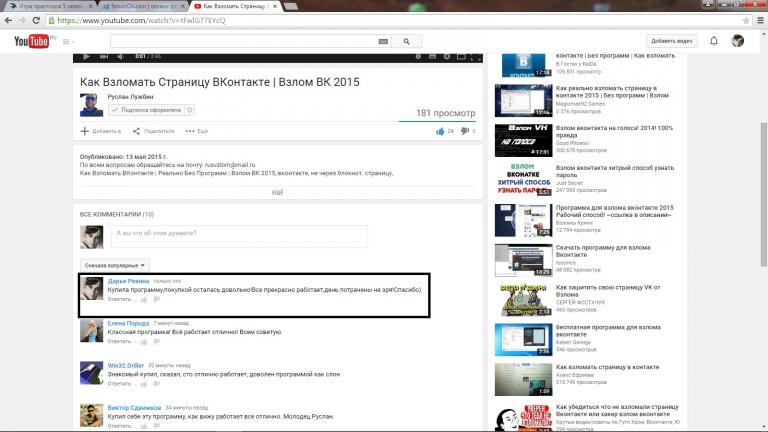
Нажмите и удерживайте WiFi, чтобы открыть быстрое меню всех доступных сетей; сделайте то же самое с Bluetooth, чтобы получить список возможных подключений.
6. Автоматически сообщайте свой пароль Wi-FiУбедитесь, что у вас и ваших друзей включен Bluetooth. Если они сохранены в вашем списке контактов, они могут перейти к своим настройкам Wi-Fi, и на вашем экране появится всплывающее окно с запросом на разрешение поделиться с ними вашим паролем.
Реклама
7. Отметьте свои контакты в групповых сообщенияхВы можете пометить контакты в групповом чате iMessage, введя символ @ и имя, под которым вы их сохранили. Упомянутый человек получит прямое уведомление, как только вы отправите ему сообщение.
См. также 10 лучших новых функций iOS 16 для вашего iPhone
8. Добавляйте подписи к фотографиям и видео из фотопленки Вы можете отслеживать все свои фотографии и видео, легко добавляя к ним подписи.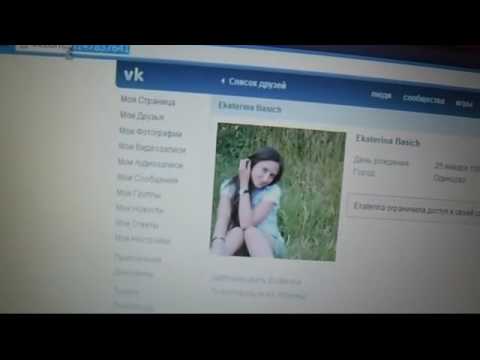 Просто проведите пальцем вверх по изображению или видео, коснитесь поля «Добавить подпись» и введите подпись. Сделав это, вы можете искать изображения по ключевым словам с помощью панели поиска iPhone.
Просто проведите пальцем вверх по изображению или видео, коснитесь поля «Добавить подпись» и введите подпись. Сделав это, вы можете искать изображения по ключевым словам с помощью панели поиска iPhone.
Для этого откройте настройки и прокрутите вниз, чтобы найти предпочитаемый веб-браузер или почтовое приложение. Это даст вам возможность нажать «Почтовое приложение по умолчанию» или «Браузерное приложение по умолчанию». Выберите это и отметьте нужный вариант.
10. Скройте неиспользуемые приложения Неиспользуемые приложения занимают место на экране? Скройте их, не удаляя полностью с телефона. Для этого нажмите и удерживайте приложение, нажмите «удалить приложение» и выберите «переместить в библиотеку приложений».
Если вы когда-нибудь увидите конкретное сообщение в групповой ветке iMessage, вы можете легко ответить на него, нажав и удерживая сообщение, на которое вы хотите ответить, выбрав «ответить» в выпадающее меню опций. Это запустит новую тему в чате.
12. Добавьте виджеты на главный экранВы можете добавить «Виджеты» на экран «Сегодня», коснувшись и удерживая любимые приложения. Нажмите символ «плюс» в левом верхнем углу экрана и добавьте его на страницу виджета.
13. Поиск в Интернете без браузераЭтот лайфхак может пригодиться при поиске магазина или кафе на оживленной улице. Просто проведите пальцем вправо на страницу виджетов, и появится панель поиска. Введите условия поиска и нажмите верхнюю опцию. Это вернет результаты поиска в ваш браузер по умолчанию.
14. Ускорьте время зарядки телефона Включите режим полета во время зарядки телефона.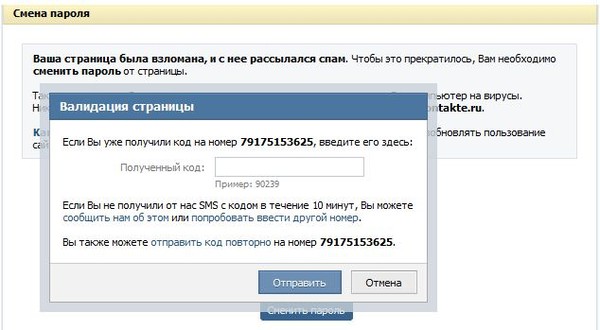 Это поможет максимизировать заряд телефона, если у вас мало времени на подключение.
Это поможет максимизировать заряд телефона, если у вас мало времени на подключение.
Чтобы сделать это на старом iPhone, нажмите и удерживайте кнопку питания, а затем кнопку «Домой». Это удалит ненужные файлы из оперативной памяти вашего телефона.
Если у вас более новый iPhone, включите «Вспомогательное касание» в настройках, выбрав «Доступность», «Касание», «Вспомогательное касание». Как только это включено, удерживайте нажатой кнопку питания и кнопку увеличения громкости. Затем нажмите «Assistive Touch» и удерживайте кнопку «Домой».
16. Уменьшите размер экрана Уменьшите размер экрана и сделайте его более удобным для работы одной рукой. Во-первых, уменьшите размер клавиатуры, сдвинув ее влево или вправо. Вы можете сделать это, удерживая значок мира в нижней части клавиатуры. Появится правая и левая клавиатура. Нажмите одну из них, и в вашем распоряжении будет клавиатура меньшего размера, удобная для работы одной рукой.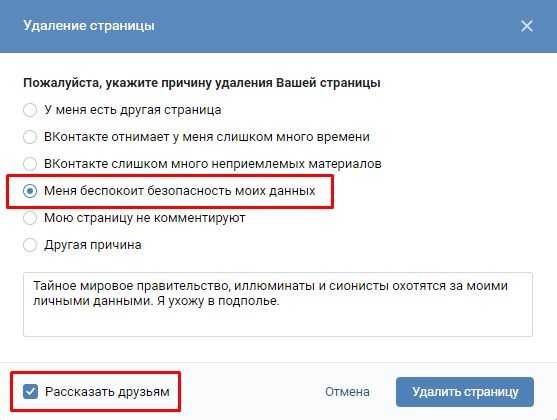
Чтобы сделать его еще меньше, перетащите вниз в нижней части экрана.
17. Узнайте, какие данные о местоположении сохранены в вашем телефоне и как их удалить. Чтобы просмотреть это, перейдите в «Настройки», «Конфиденциальность» и «Службы определения местоположения». Нажмите на системные службы и прокрутите вниз до «Важные места», чтобы увидеть места, сохраненные вашим телефоном.См. также Apple столкнулась с судебным иском из-за «регулирования производительности», которое замедляет работу старых iPhone.
18. Настройте свои уведомленияС помощью этого трюка вы можете сделать каждое текстовое уведомление уникальным, выбрав человека в своих контактах и нажав «Изменить». Отсюда перейдите к «Вибрация» и нажмите «Создать новую вибрацию», чтобы выбрать собственное уведомление для этого контакта.
19. Установите таймер для музыки Щелкните значок «Таймер» в приложении «Часы» и выберите «По окончании таймера» в нижней части экрана. Прокрутите мелодии будильника вниз, коснитесь параметра «Остановить воспроизведение» и нажмите «Установить».
Прокрутите мелодии будильника вниз, коснитесь параметра «Остановить воспроизведение» и нажмите «Установить».
Затем вы можете выбрать время воспроизведения музыки и нажать «Старт». Затем ваш телефон перестанет воспроизводить музыку как в Apple Music, так и в Spotify, когда таймер закончится.
20. Используйте свой телефон для самостоятельной работыПриложение «Измерение» на iPhone может дать вам цифровой спиртовой уровень и рулетку. Он использует дополненную реальность для измерения размера и размеров объектов и может проводить измерения с помощью камеры вашего iPhone.
21. Сделать фото без рукВключите функцию голосовых команд вашего iPhone в настройках, выбрав «Доступность», «Управление голосом». Отсюда вы можете попросить Siri открыть камеру и уменьшить громкость, чтобы сделать снимок для вас.
22. Используйте клавишу Backspace в приложении калькулятора Вы можете провести пальцем влево или вправо, чтобы удалить то, что вы только что набрали, чтобы вам не пришлось удалять всю сумму и начинать заново.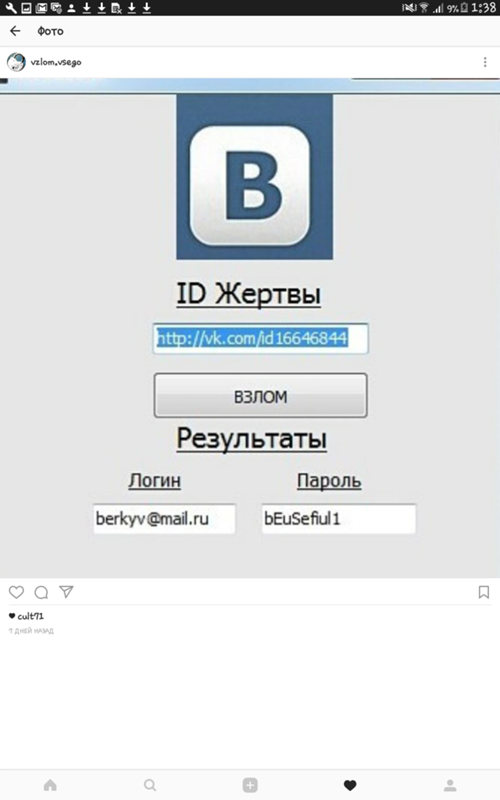
Чтобы стереть текст, который вы написали в заметках или сообщениях, встряхните телефон и нажмите «Отменить». Это удалит текст для вас. Если вы решите, что хотите вернуть текст, снова встряхните телефон и выберите «Повторить», чтобы текст снова появился.
24. Ускорьте темп набора текстовых сообщенийЕсли вы спешите, вы можете ускорить темп набора текстовых сообщений, перестав прыгать между клавиатурами для ввода цифр или символов. Вместо этого просто нажмите и удерживайте кнопку «123» и перетащите ее на нужный номер или символ.
25. Заблокируйте настройки фокусировки и экспозиции камерыДля этого откройте приложение камеры на iPhone. Нажмите и удерживайте экран, пока вверху не появится поле «AE/AF Locked». Камера не потеряет настройки фокусировки или экспозиции. Не забудьте разблокировать настройки после использования.
26.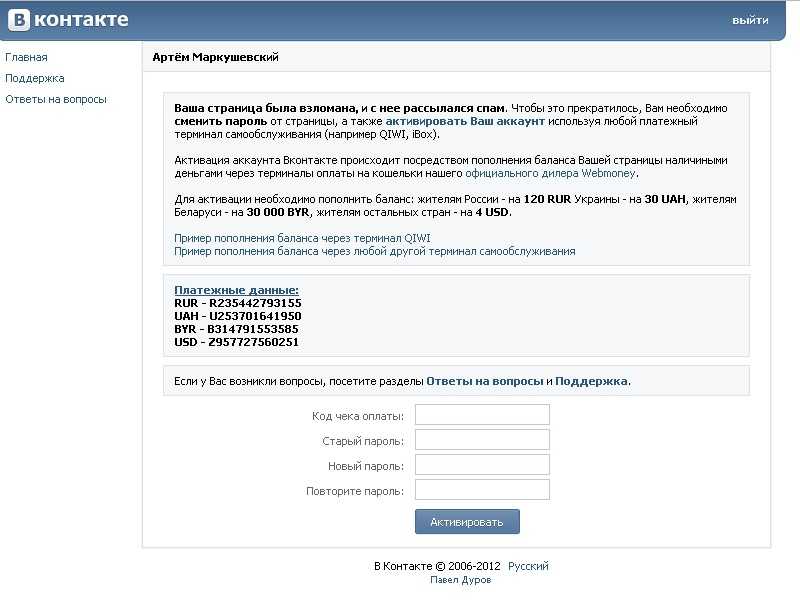 Используйте одну кнопку, чтобы сделать телефонный звонок
Используйте одну кнопку, чтобы сделать телефонный звонок Для этого просто откройте клавиатуру и коснитесь зеленого значка телефона. Это введет последний номер, который вы набрали.
27. Сделайте снимок во время записи видеоЭто простой прием, позволяющий делать снимки во время записи видео. Просто коснитесь значка затвора рядом с красной кнопкой записи.
Комментарии
Источник
Daily Mail
Теги
Взломы iPhoneiPhone
Вконтакте на английском с контекстными примерами
Вконтакте на английском с контекстными примерами — MyMemoryОт профессиональных переводчиков, предприятий, веб-страниц и свободно доступных репозиториев переводов.
Добавить перевод
Испанский
Английский
Информация
Испанский
вконтакте
Английский
vk. com
com
Последнее обновление: 2013-08-08
Качество:
Ссылка: Википедия
Испанский
фото: вконтакте.
Английский
фото: вконтакте.
Последнее обновление: 24 февраля 2016 г.
Частота использования: 2
Качество:
Ссылка: Википедия
Испанский
фото вконтакте.
Английский
фото из вконтакте.
Последнее обновление: 24 февраля 2016 г.
Частота использования: 1
Качество:
Ссылка: Википедия
Испанский
seguidores де вконтакте
Английский
подписчики вконтакте
Последнее обновление: 2016-11-29
Частота использования: 1
Качество:
Ссылка: Википедия
Испанский
екатерина буллер, вконтакте.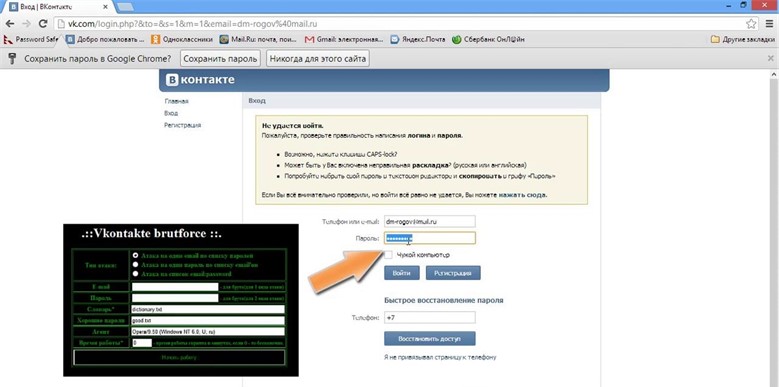
Английский
екатерина буллер, вконтакте.
Последнее обновление: 24 февраля 2016 г.
Частота использования: 1
Качество:
Ссылка: Википедия
Испанский
Сравнение изображений в контакте.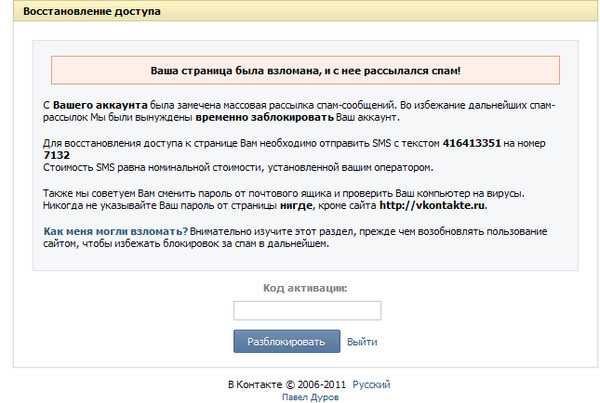
Английский
поделился вконтакте.
Последнее обновление: 24 февраля 2016 г.
Частота использования: 1
Качество:
Ссылка: Википедия
Испанский
captura de pantalla: вконтакте
Английский
скрин: вконтакте
Последнее обновление: 24 февраля 2016 г.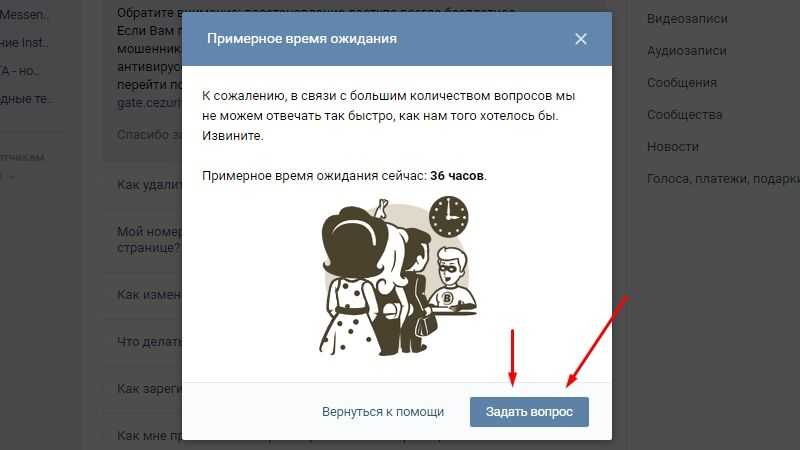
Частота использования: 1
Качество:
Ссылка: Википедия
Испанский
encontrar comunidades locales en vkontakte
Английский
поиск местных сообществ вконтакте
Последнее обновление: 24 февраля 2016 г.
Частота использования: 1
Качество:
Ссылка: Википедия
Испанский
super que a veces hackean vkontakte.
Английский
я слышал, что они иногда взламывают вконтакте.
Последнее обновление: 24 февраля 2016 г.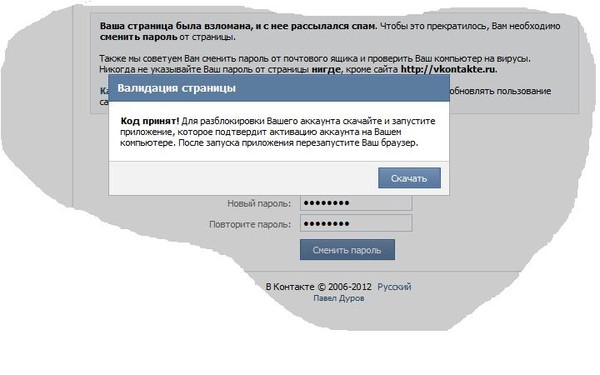
Частота использования: 1
Качество:
Ссылка: Википедия
Испанский
ла Popularidad де vkontakte Sigue Aumentando.
Английский
популярность Вконтакте растет.
Последнее обновление: 24 февраля 2016 г.
Частота использования: 1
Качество:
Ссылка: Википедия
Испанский
вконтакте http://vk.com/club1146758 [2]
Английский
вконтакте http://vk.com/club1146758 [2]
Последнее обновление: 2018-02-13
Частота использования: 1
Качество:
Ссылка: Википедия
Испанский
está todo bien con facebook и vkontakte, кубики.
Английский
с фейсбуком и вконтакте все хорошо, скажете вы.
Последнее обновление: 24 февраля 2016 г.
Частота использования: 1
Качество:
Ссылка: Википедия
Испанский
официальная страница кампании в контакте.
Английский
официальная страница кампании в vk.com.
Последнее обновление: 2016-03-03
Частота использования: 1
Качество:
Ссылка: Википедия
Испанский
Павел Дуров, исключено из ВКонтакте, за зиму.
Английский
Павел Дуров изгнан из ВКонтакте навсегда.
Последнее обновление: 24 февраля 2016 г.
Частота использования: 1
Качество:
Ссылка: Википедия
Испанский
¿cuánto más podrá resistir durov en vkontakte?
Английский
сколько еще дуров сможет продержаться во вконтакте?
Последнее обновление: 24 февраля 2016 г.
Частота использования: 1
Качество:
Ссылка: Википедия
Испанский
страница vkontakte, актуальная информация, деньги Вадима.
Английский
Редко обновляемая страница вадима денег вконтакте.
Последнее обновление: 24 февраля 2016 г.
Частота использования: 1
Качество:
Ссылка: Википедия
Испанский
incluso dentro de vkontakte, acechan las mismas sospechas.
Английский
даже внутри вконтакте есть затяжные подозрения.
Последнее обновление: 24 февраля 2016 г.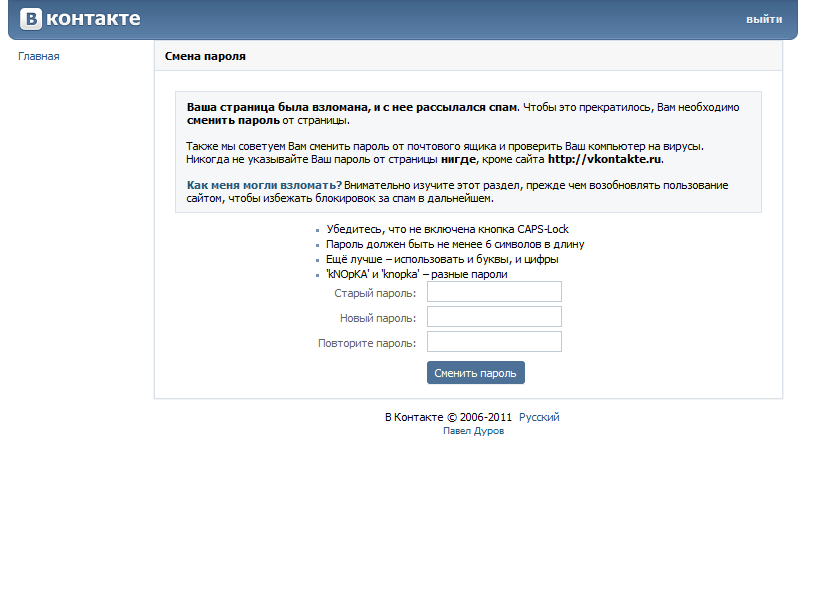
Частота использования: 1
Качество:
Ссылка: Википедия
Испанский
белоррусия: арестованы администраторы групп оппозиций в контакте
Английский
беларусь: спецслужбы арестовывают администраторов крупных оппозиционных групп вконтакте · global voices
Последнее обновление: 24 февраля 2016 г.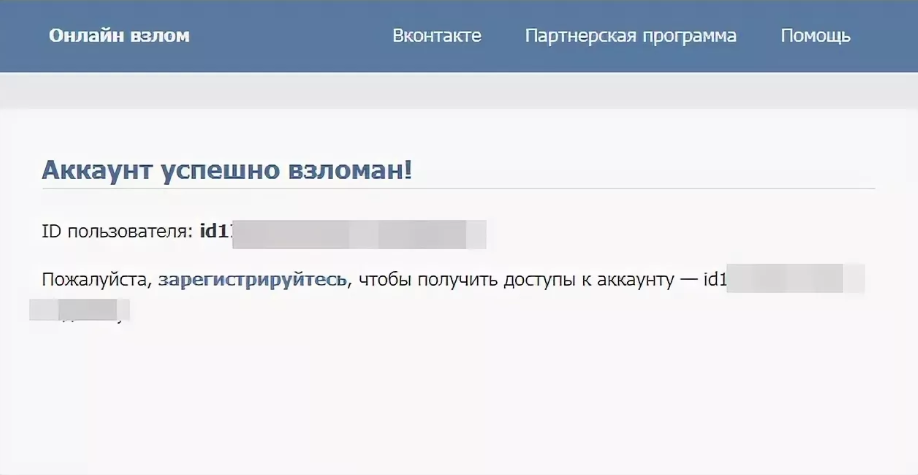
Частота использования: 1
Качество:
Ссылка: Википедия
Испанский
en un post en su muro de vkontakte, sergey gostev описание:
Английский
в посте на своей стене вконтакте сергей гостев написал:
Последнее обновление: 24 февраля 2016 г.
Частота использования: 1
Качество:
Ссылка: Википедия
Испанский
россия: red social vkontakte como ambiente único para video clip
Английский
россия: социальная сеть вконтакте как уникальная среда видеоклипа · global voices
Последнее обновление: 24 февраля 2016 г.
